Smart Sync Music من iTunes إلى iPhone
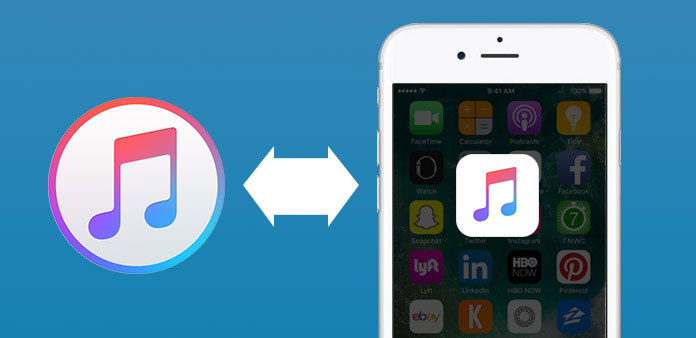
قبل مزامنة الموسيقى من iTunes إلى iPhone ، دعنا نرى مزايا ومزامنات مزامنة iTunes الموسيقية أولاً ، للتحقق مما إذا كان بإمكانك قبول ميزات نقل أغاني iTunes المحددة.
الايجابيات:
- كما أن iTunes هو متجر الموسيقى الرسمي واللاعب ، الذي جمع العديد من الأغاني التي تم شراؤها بجودة عالية وخدمة نقل الموسيقى المقدمة مع أجهزة iOS.
- سيكون من الأسهل والأكثر موثوقية نقل أغاني MP3 من iTunes إلى iPhone ، مقارنة مع عمليات نقل الموسيقى الأخرى.
سلبيات::
- تأكد من أن لديك أحدث إصدار من iTunes ، وإلا ستشعر بالقلق من نقل الموسيقى من iTunes إلى iPhone.
- قم بمسح كل محتوى iPhone الخاص بك للوصول إلى مزامنة موسيقى iTunes ، بما في ذلك الموسيقى التي تمت مزامنتها من قبل ، من الكمبيوتر الجديد.
إذا كانت إجابتك لا تزال نعم ، فقم بعد ذلك واتبع الخطوات التالية ، لبدء تشغيل موسيقى iTunes الخاصة بك لجولة مزامنة iPhone.
الجزء 1: مزامنة الأغاني مع iPhone مع iTunes
كل ما تحتاجه للتحضير: أحدث اي تيونز. كابل USB؛ جهاز كمبيوتر / ماك اي فون الخاص بك.
الخطوة 1: قم بتوصيل iPhone بجهاز الكمبيوتر.
استخدم كابل USB لربط الكمبيوتر الخاص بك مع iPhone. بمجرد توصيل iPhone بجهاز الكمبيوتر الخاص بك ، سيتم تشغيل iTunes تلقائيًا. إذا لم يكن كذلك ، فقم بتشغيل iTunes يدويًا بنفسك.
الخطوة 2: مزامنة الموسيقى مع iPhone باستخدام iTunes.
هناك ثلاثة موسيقى iTunes إلى صيغ تحويل iPhone لتختار منها.
الطريقة 1: قم بنقل الموسيقى إلى iPhone تلقائيًا: العثور على أيقونة اي فون الخاص بك وحدد موسيقى قائمة طعام. تمكين مربع الاختيار الخاص بك بالقرب الموسيقى المزامنة. في وقت لاحق ، انقر فوق زر الاختيار الموجود بجوار خيار Entire Music ، للتأكد من أن جميع أغانيك في iTunes تتم مزامنتها مع iPhone. أو يمكنك تعيين قوائم تشغيل محددة وفنانين وألبومات وأنواع لنقل تلقائي إلى iPhone كذلك.
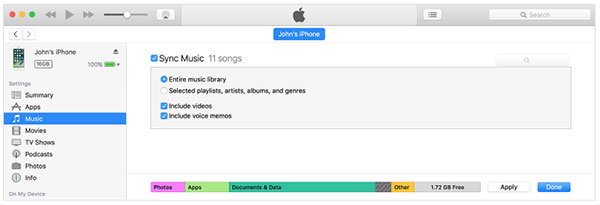
الطريقة 2: تعيين iTunes إلى نقل يدوي لموسيقى iPhone: صنبور نبذة عامة خيار للتمكين إدارة الموسيقى يدويًا، انقر التقديم لقبول جميع الإعدادات. بعد ذلك ، يمكنك تبديل الوضع التلقائي والتحكم في أغاني iTunes إلى جهاز iPhone يدويًا.
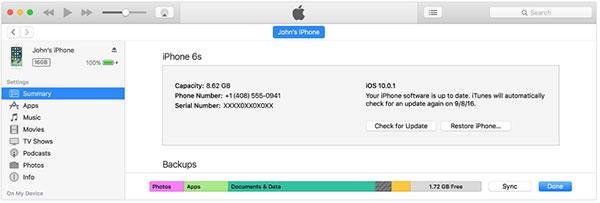
ملاحظات: اختر موسيقى لتحديد موقع مكتبة iTunes. يمكنك سحب وإفلات الموسيقى إلى أيقونة iPhone لنقلها مباشرة ، أو لاختيار جميع الأغاني والصحافة CTRL و أمر في وقت واحد ، لمزامنة الموسيقى من اي تيونز إلى iPhone. لتحويل أغاني iTunes بديلة ، انتقل إلى قوائم تشغيل iTunes الموجودة أو فقط قم بإنشاء قوائم تشغيل جديدة للوصول إلى الأغاني على iPhone بالطريقة نفسها.
من السهل الحصول على الموسيقى على iPhone وتحت أوضاع نقل الصوت المختلفة. والشفقة الوحيدة هي أغاني iTunes السابقة التي تم مسحها. بالإضافة إلى ذلك ، لا يدعم iTunes الموسيقى فحسب ، بل يدعم أيضًا الملفات الأخرى للمزامنة مع iPhone ، مثل مقاطع الفيديو والصور وجهات الاتصال و iBooks وغيرها. يمكنك نقل الملفات من iTunes إلى iPhone في عمليات مماثلة.
الجزء 2: Fix iTunes Fail to Sync Music to iPhone
ماذا لو لم تتمكن من مزامنة الموسيقى من iTunes إلى iPhone أو iPad؟ يمكن أن يكون هناك العديد من الأسباب التي تجعل موسيقى iTunes لا تقوم بمزامنة المواقف. في معظم الحالات ، يعد إعداد مزامنة iTunes الذي تم تكوينه بشكل خاطئ على iPhone هو السبب الرئيسي. وتلعب إصدارات iTunes و iPhone دورًا مهمًا في iTunes ولن تقوم بمزامنة الموسيقى مع حافظة iPhone.
حل 1: تحقق من مقدار مساحة التخزين المتبقية. اذهب إلى الإعدادات القائمة ، لفتح العلاجات العامة و الأستعمال مرتب. ثم سترى الخزائن واحصل على ما إذا كانت مساحة التخزين على iPhone كبيرة بما يكفي لدعم مزامنة الموسيقى من iTunes إلى iPhone. أو يمكنك تنظيف مكتبة iTunes لتوفير مساحة أكبر لمزامنة الموسيقى الجديدة في iTunes.
حل 2: قم بتغيير كابل USB وتحقق من اتصال Wi-Fi ، لرؤية العوامل الخارجية. قم بإيقاف تشغيل iTunes و iCloud Music Library ، من خلال الانتقال إلى الإعدادات ويجد موسيقى لإيقاف التشغيل. ثم حاول إغلاق Apple Music على iPhone والكمبيوتر. لإيقاف تشغيل Apple Music تحت iTunes على جهاز الكمبيوتر ، افتح تعديل، أختر التفضيلات، حدد العلاجات العامة، صنبور إيقاف تشغيل Apple Music ثم انقر OK.
حل 3: تحديد موقع iTunes مع iPhone متصل. ثم اختر أيقونة iDevice الخاصة بك بعد ظهورها. تحديد موسيقى في الجزء الأيمن ، لإيقاف مكتبة الموسيقى على iCloud. انتقل إلى iPhone الخاص بك وحدد موقع الإعدادات لتكرار iCloud Music Library لإيقاف المهمة. أخيرًا ، أعد توصيل iTunes لمزامنة الموسيقى مع iPhone.
مع اختبار جميع الإجراءات المذكورة أعلاه ، إذا كنت لا تزال تفشل في الحصول على الموسيقى من iTunes إلى iPhone ، فيمكنك الاتصال بفنيي Apple للحصول على حلول أخرى.
الجزء 3: مزامنة الموسيقى من iPhone إلى iTunes
ماذا عن موسيقى iPhone التي يتم نقلها إلى iTunes؟ برنامج Tipard اي فون نقل في نهاية المطاف هو نقل موسيقى iPhone الأكثر موثوقية لمستخدمي iPhone الجدد. علاوة على ذلك ، يمكنك عمل نسخة احتياطية من ملفات iOS باستخدام الملفات الحالية ، للتهوين من أهمية iTunes.
الخصائص الرئيسية
- انسخ مقاطع الفيديو الموسيقية والصور الاحتياطية ونسخها احتياطيًا إلى iPhone / iPad / iPod بنقرة واحدة.
- نقل ملفات iOS إلى جهاز الكمبيوتر ، بما في ذلك الأغاني ومقاطع الفيديو وجهات الاتصال وما إلى ذلك.
- الحصول على جميع الملفات بين أجهزة iOS. يمكنك نقل ملفات iPhone والمزامنة إلى iTunes.
- النسخ الاحتياطي ونقل ملفات iPhone إلى iTunes دون محو البيانات.
كيفية نقل الموسيقى من iPhone إلى مكتبة iTunes
قم بتوصيل iPhone بجهاز الكمبيوتر.
استخدم كابل USB لتوصيل جهاز iOS بجهاز الكمبيوتر الخاص بك.
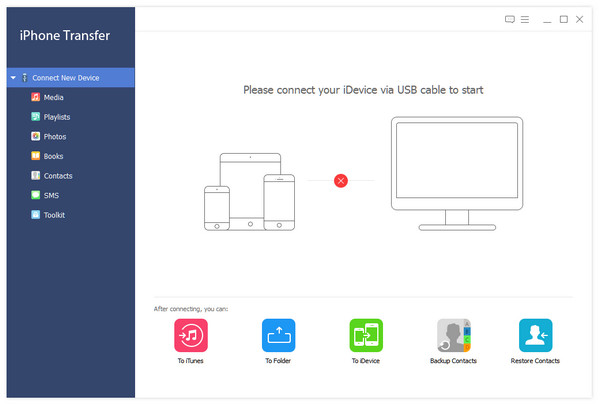
حدد موقع الأغاني للمزامنة مع iPhone.
بعد اتصال iPhone ، يمكنك مشاهدة كل الأغاني التي تم اكتشافها بعد ضرب Media في الجزء الأيسر.
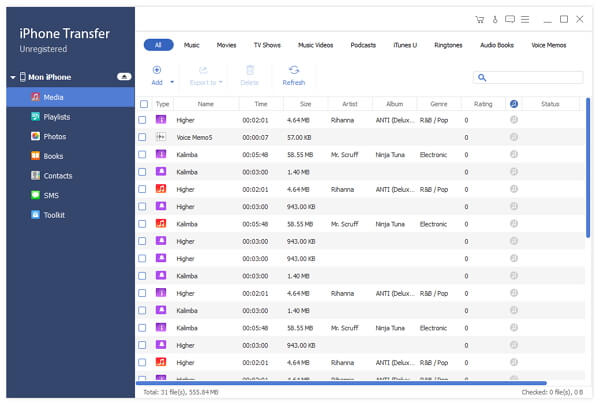
نقل الموسيقى إلى مكتبة iTunes.
اختر الأغاني وضرب تصدير إلى مكتبة iTunes مع تصدير إلى القائمة على شريط الأدوات. لن يتم نسخ أي موسيقى متكررة إلى مكتبة iTunes الخاصة بك مرة ثانية ، ولن يتم حذف أي ملفات.
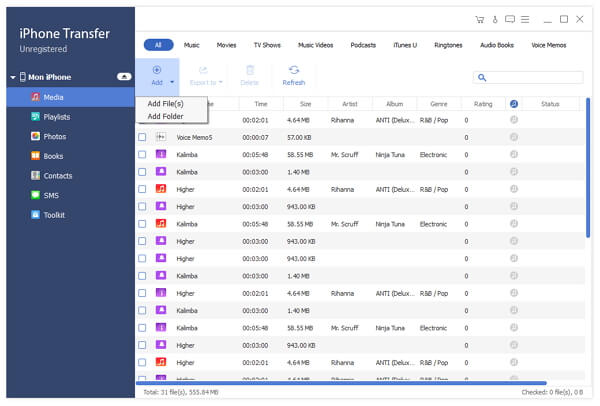
احصل على نقل ملفات آمنة وسريعة من iPhone ، بين الكمبيوتر ، iPhone و iTunes Library ، لتصدير الموسيقى من الكمبيوتر إلى مكتبة iTunes بسهولة.
لذا ، تقدم الفقرات الواردة أعلاه طرقًا لمزامنة الموسيقى بين iTunes و iPhone ، لتصدير الأغاني إلى الوجهة الثابتة. ويمكنك الحصول على نصائح صغيرة لمزامنة الموسيقى مع iPhone من iTunes أيضًا ، حتى تكون خالية من iTunes غير صالح إلى مزامنة موسيقى iPhone.
Smart Sync Music من iTunes إلى iPhone







